Clock_watchdog_timeout -Fehler und Lösungen

- 4617
- 1477
- Samantha Trampeli
Es gibt eine große Anzahl unterschiedlicher Fehler im Betrieb des Windows -Betriebssystems, die in der Kategorie der "kritischen Probleme" enthalten sind, die die vollständige Zeitarbeit des Computers unterbrechen. Der „Blue Screen of Death“ (auch bekannt als BSOD) ist seit langem zu einer bestimmten Visitenkarte von Windows geworden, verwirrt die Benutzer, da die meisten einfach keine spezifischen Ursachen für das Auftreten bzw. die Lösung von Wegen haben. Eine der schwierigsten Lösungen ist ein Fehler mit dem Text "clock_watchdog_timeout", der auf Computern mit dem Windows 10 -Betriebssystem an Bord stattfindet. Und darüber, was die Gründe für sein Auftreten und wie es gelöst werden kann, und in diesem Artikel diskutiert werden wird.

Methodik zur Korrektur von Fehler clock_watchdog_timeout.
Gründe und Entscheidung
Die Komplexität des in Betracht gezogenen Problems liegt in Ermangelung eines Hinweiss auf eine bestimmte Aktion. "Clock_watchdog_timeout" kann fast jederzeit mit den Funktionen des Betriebssystems angezeigt werden, z. B. während der Ausfallzeit beim Öffnen von Software oder beim Anschließen externer Geräte mit einem Computer. Aus diesem Grund ist es äußerst schwierig, den Bereich der möglichen Gründe zu bestimmen und spezifische Manipulationen zur Beseitigung der Abreise des Systems in den Notfallmodus zu übernehmen. Basierend auf der bestehenden Praxis kann man mehrere mögliche Gründe unterscheiden, die zuerst beachtet werden sollten, nämlich:
- "Beschleunigung des Prozessors". Versuchen Sie, zumindest vorübergehend das Übertakten aufzugeben und die richtigen Werte an den Prozessor zurückzugeben.
- "Konflikt zwischen Komponenten". Beispiel.
- "RAM funktioniert instabil".
- "Die verwendete Bestimmung ist veraltet, funktioniert mit Fehlern oder ist mit gebrauchten Komponenten und dem Betriebssystem als Ganzes nicht kompatibel.".
- "Virale Software wirkt sich negativ auf die Integrität des Betriebssystems aus".
- "Falsche Arbeit einer starre Festplatte oder eines festen State -Laufwerks".
Wie aus dieser Liste hervorgeht, hat eine kausale Beziehung einen standardisierten Typ für die meisten Vertreter von "BSOD". Wie bereits zu Beginn des Artikels erwähnt, manifestiert sich "clock_watchdog_timeout" zufällig, was es Ihnen nicht ermöglicht, das Verfahren für die Anwendung der nachstehend beschriebenen Empfehlungen sofort zu bestimmen.
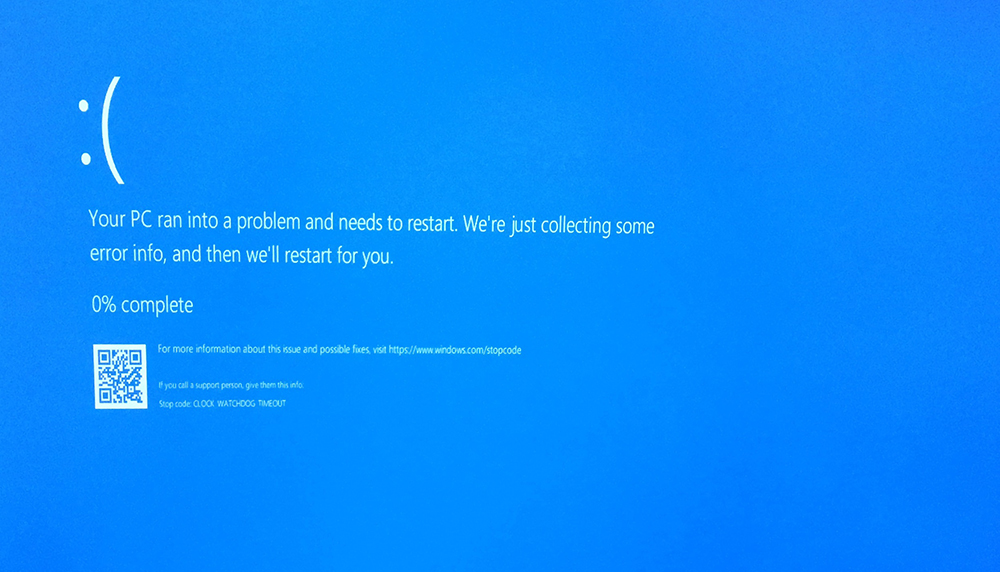
Versuchen Sie daher, alles in Kombination mit ständigem Neustart des Computers zu verwenden, um zu versuchen, ihn wieder zu erzwingen, um wieder einen Fehler zu erhalten Schuldiger. Die Empfehlungen sind also die folgende Ansicht: Als Ratschläge kümmern Sie sich vor dem Erstellen eines Lademedium. Eine solche Versicherung wird nicht überflüssig sein.
- Wenn der Prozessor beschleunigt wird, geben Sie seinen vorherigen Zustand zurück.
- Setzen Sie die BIOS -Konfiguration auf den Standardwert zurück:
- Laden Sie den Computer neu und drücken Sie zum Zeitpunkt des Ladens die Taste, die Sie zum Eingeben von BIOS haben. In den meisten Fällen handelt es sich bei Del, F2, F12, Registerkarte, alles hängt vom Hersteller Ihres Motherboards und der BIOS -Version ab.
- Süß die verfügbaren Registerkarten (falls vorhanden) und "Exit" finden.
- Der letzte Punkt ist der Parameter "Standard -Setup -Standard", klicken Sie darauf und bestätigen Sie die Auswahl, indem Sie die Schaltfläche "OK" drücken.
- Warten Sie auf den Neustart des Computers und überprüfen Sie die Leistung des Betriebssystems.
In einigen veralteten Versionen von BIOS kann der erforderliche Parameter den Namen "Lade optimierte Standardeinstellungen" haben und befindet sich in der zweiten Spalte, aber die Bedeutung ist die gleiche. Eine alternative Option ist ein Verschluss eines Jumper oder eine Neuinstallation einer Batterie. Es muss auch berücksichtigt werden, dass in einigen Fällen die BIOS -Aktualisierung dazu beiträgt.
- Wenn Sie einen Laptop mit zwei Grafikkarten (erstellt -in und diskret) haben, versuchen Sie, den gebauten -in den gebauten zu deaktivieren, und überprüfen Sie, ob ein Fehler erhalten geblieben ist. Dies kann in BIOS oder in spezialisierter Software erfolgen, die vom Hersteller geliefert wird, beispielsweise für NVIDIA. Dies kann mit dem NVIDIA Control Center -Dienstprogramm - "3D -Parameter" durchgeführt werden.
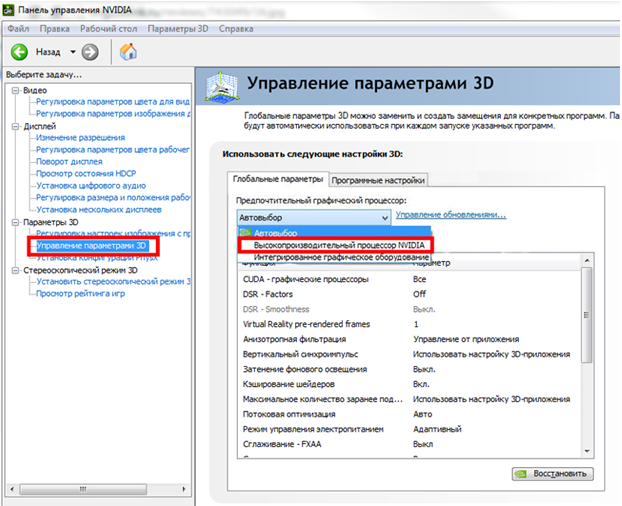
- Führen Sie eine umfassende Überprüfung der installierten Versionen von Software -Treibern durch, insbesondere wenn dem Erscheinungsbild des Fehlers die Installation neuer Komponenten oder Aktualisierung des Betriebssystems vorangestellt wurde.
- Führen Sie den vollständigen Scan des Betriebssystems für das Vorhandensein von Virusaktivität durch. Zur Überprüfung sollten Sie bewährte Versorgungsunternehmen verwenden, die seit langem eine Qualitätsleiste halten - dies ist "DR".Web Cureit "," Kaspersky -Virusentfernungstool "," Adwcleaner "," MalwareBytes ". Optional können Sie etwas mehr Zeit verbringen und sie in einem Haufen verwenden.
- Überprüfen Sie die Integrität von Windows -Systemkomponenten. Dafür:
- Klicken Sie auf die Kombination des Schlüssels "Win+S" und geben Sie CMD ein "ein".Exe ".
- Öffnen Sie die Startoptionen und wählen Sie "Start im Namen des Administrators", indem Sie mit der rechten Schaltfläche im Fund -Ergebnis klicken, und wählen Sie "Startoptionen" aus.
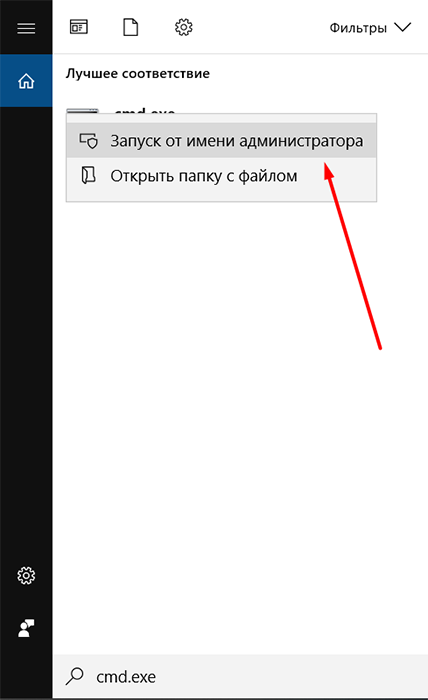
- Geben Sie in der Befehlszeile "SFC/scannow" in der Befehl "SCANNOW" in der Öffnungsbefehlszeile auf und klicken Sie auf die Schaltfläche "Eingabetaste", um auszuführen.
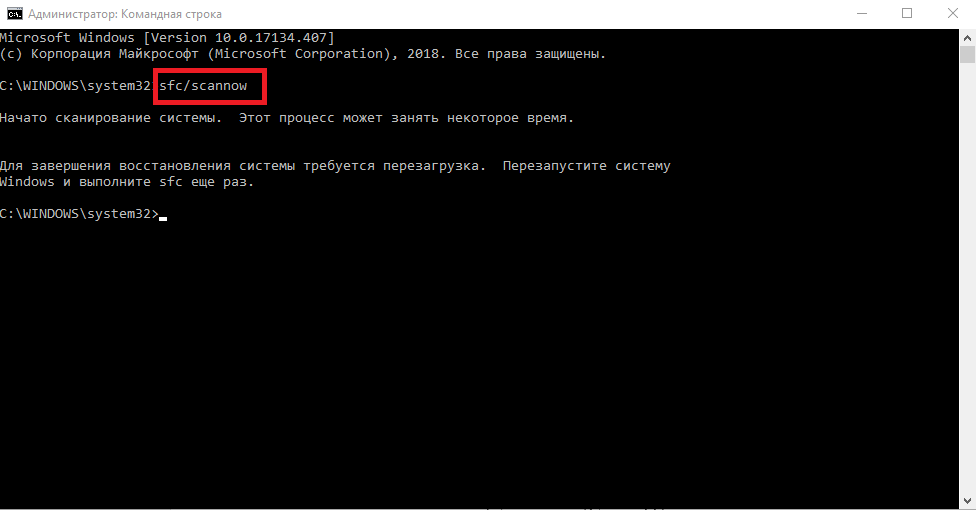
- Warten Sie auf das Scannen und befolgen Sie die empfangenen Anweisungen.
- Versuchen Sie, die installierte Antivirensoftware vorübergehend zu löschen. Vielleicht blockiert oder verhindert es den richtigen Betrieb einer Komponente.
- Versuchen Sie, Windows Firewall aus dem gleichen Grund zu deaktivieren.
- Entfernen Sie alle Anwendungen, die virtuelle Geräte für Ihre Arbeit erstellen, z. B. die bekannten Daemon -Tools und entfernen Sie die von ihm erstellten Bilder.
- Überprüfen Sie den Zustand der Festplatte oder des soliden State -Laufwerks mit dem Dienstprogramm "CHKDSK" und des Victoria -Programms.
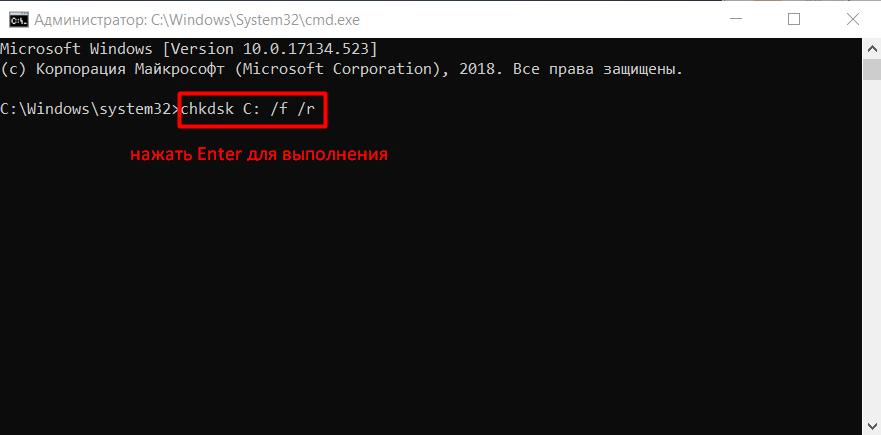
- Testen Sie die Arbeit von RAM. Als Testwerkzeug können Sie die Standard -Windows -Tools verwenden. Dies ist ein Dienstprogramm "Speicherprüfungen" oder eine beliebte Option mit einem speziellen "memTest86" -Verteilprogramm.
Es sollte berücksichtigt werden, dass der RAM -Test ein Ereignis ist, das sich über viele Stunden dehnen kann (normalerweise liegt die Testzeit zwischen 4 und 8 Stunden). Daher müssen Sie ununterbrochene Tests/Tests durchführen. Wenn ein positives Ergebnis nicht möglich ist, bestimmen Sie das Datum, an dem sich der Fehler nicht anfing, sich selbst zu zeigen, und Sie haben keine Manipulationen mit Windows und unter Verwendung der Funktionalität der „Wiederherstellung des Systems“ Rollback -Konfigurationsfenster verwendet.
Abschluss
Die oben genannten elf Punkte sind die offensichtlichsten Gründe für das Erscheinen von „clock_watchdog_timeout“, aber wie bereits wiederholt festgestellt, ist der fragliche Fehler manchmal unypische Gründe. Berücksichtigen Sie dies, um eine detailliertere Untersuchung der Arbeit Ihres Computers mit einer Überprüfung der Komponenten über das Fehlen von Überhitzung, staubig.
- « So beheben Sie den Fehler bei der Kernel -Sicherheitsprüfung in Windows 10
- So beheben Sie den Fehler 0xc000014c, der beim Laden von Windows -Betriebssystemen auftritt »

